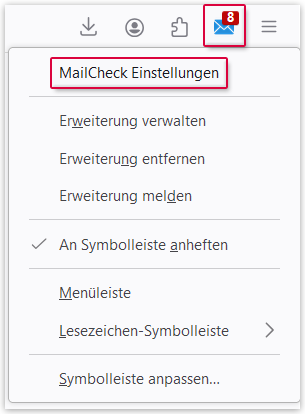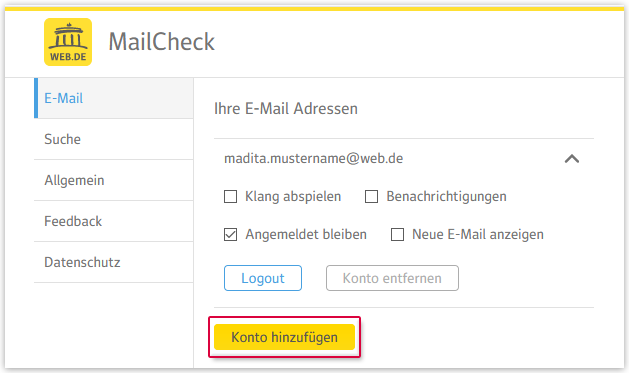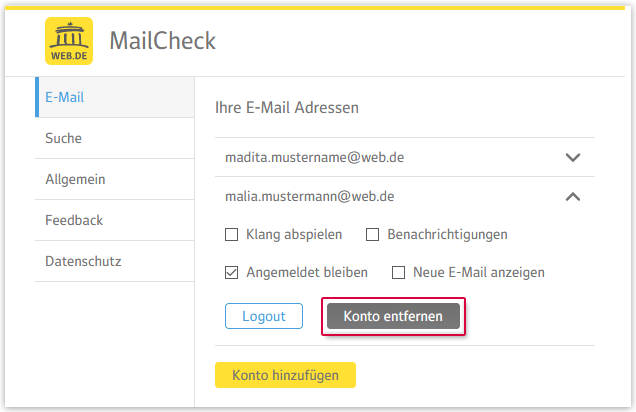MailCheck für Mozilla Firefox mit mehreren E-Mail-Adressen nutzen
Mit MailCheck lassen sich problemlos mehrere Konten verwalten. Sie können neue hinzufügen oder alte, die Sie nicht mehr benötigen mit ein paar Klicks entfernen.
Es ist möglich, WEB.DE MailCheck mit weiteren E-Mail-Adressen von WEB.DE zu verwenden. Ebenso können Sie sich mit E-Mail-Adressen von GMX, mail.com, Gmail und Outlook über neue E-Mails informieren lassen, ungelesene E-Mails löschen und haben Zugriff auf das jeweilige Postfach. Einige weitere Funktionen können Sie jedoch nur mit Ihrem WEB.DE Konto verwenden.
Konto zu
MailCheck hinzufügen
Konto aus MailCheck entfernen
Konten, die Sie hinzugefügt haben, aber nicht mehr benötigen, lassen sich mit ein paar Klicks entfernen.
War dieser Artikel hilfreich?